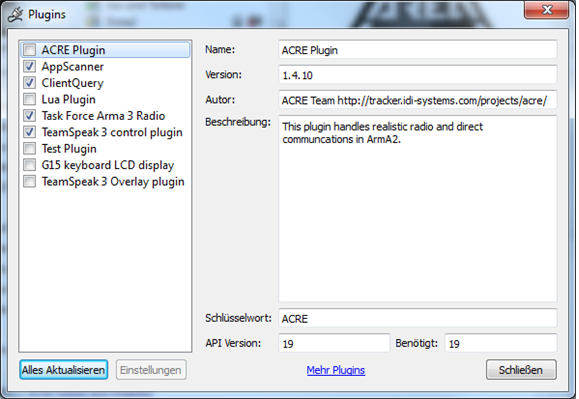Arma 3 Configuration: Unterschied zwischen den Versionen
Aus Arma Wiki
Neodym (Diskussion | Beiträge) (→Task Force Arrowhead Radio (TFAR)) |
|||
| Zeile 2: | Zeile 2: | ||
== Addons Verwalten == | == Addons Verwalten == | ||
=== Task Force Arrowhead Radio (TFAR) === | === Task Force Arrowhead Radio (TFAR) === | ||
| − | Team Speak3 Client beenden. | + | - Team Speak3 Client beenden. <br> |
| − | Öffne dein AddOn Verzeichnis. Im Verzeichnis | + | - Öffne dein AddOn Verzeichnis. Im Verzeichnis userconfig in den Unterordner Plugins wechseln.<br> |
| − | Inhalt des Verzeichnis lokal in nach TeamSpeak\Plugins kopieren. | + | - Inhalt des Verzeichnis lokal in nach TeamSpeak\Plugins kopieren.<br> |
| + | - In deinem AddOn Verzeichnis den Inhalt aus dem Ordner userconfig nach ...\SteamApps\common\Arma 3\userconfig\ kopieren.<br> | ||
| + | - Team Speak3 Client starten.<br> | ||
| + | - Im TS3 Client Einstellungen -> Plugins Task Force Arma 3 Radio aktivieren..<br> | ||
| − | |||
| − | |||
| − | |||
| − | |||
| − | |||
| − | |||
Achtung: Niemals ACRE und TFAR gleichzeit benutzen! | Achtung: Niemals ACRE und TFAR gleichzeit benutzen! | ||
[[Datei:TS3_Plugins.png]] | [[Datei:TS3_Plugins.png]] | ||
Version vom 24. September 2014, 14:53 Uhr
Addons Verwalten
Task Force Arrowhead Radio (TFAR)
- Team Speak3 Client beenden.
- Öffne dein AddOn Verzeichnis. Im Verzeichnis userconfig in den Unterordner Plugins wechseln.
- Inhalt des Verzeichnis lokal in nach TeamSpeak\Plugins kopieren.
- In deinem AddOn Verzeichnis den Inhalt aus dem Ordner userconfig nach ...\SteamApps\common\Arma 3\userconfig\ kopieren.
- Team Speak3 Client starten.
- Im TS3 Client Einstellungen -> Plugins Task Force Arma 3 Radio aktivieren..
Achtung: Niemals ACRE und TFAR gleichzeit benutzen!